 |
|
Установка анимационных эффектов
Настройка анимации осуществляется на вкладке Анимация/Настройка анимации. В результате появляется диалоговое окно Настройка анимации (рис. 26). В раскрывающемся списке Добавить эффект необходимо выбрать нужный эффект.

Рис. 26. Диалоговое окно «Настройка анимации»
Демонстрация презентации
Выполните команду Показ слайдов/Настройка демонстрации и настройте показ согласно рис. 27
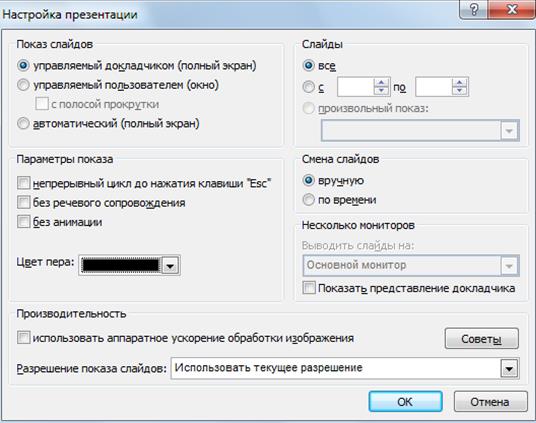
Рис. 27. Диалоговое окно «Настройка презентации»
Запустите показ слайдов, щелкнув по кнопке Показ слайдов (F5). Используйте для управления показом клавиши клавиатуры PageDown и PageUp/кнопки мыши или клавиши управления показом, представленные в таблице 2.
Таблица 2
Клавиши управления показом сладов
| Клавиши | Функциональное назначение |
| Пробел, Page Down, â,à | Переход к следующему слайду |
| Backspace, Page Up,ß,á | Переход к предыдущему слайду |
| Номер слайда + Enter | Переход к слайду с указанным номером |
| В или точка | Черный экран/возобновить демонстрацию |
| W или запятая | Белый экран/возобновить демонстрацию |
| Ctrl +A | Указатель мыши в виде стрелки |
| Ctrl + P | Указатель мыши в виде карандаша |
| Ctrl + H | Скрыть на время указатель мыши |
| ESC | Закончить демонстрацию |
Печать презентации
Готовую презентацию необходимо записать на электронный носитель (прикладывается к печатной версии контрольной работы) и распечатать в режиме Выдачи по 6 слайдов на странице (рис. 28).
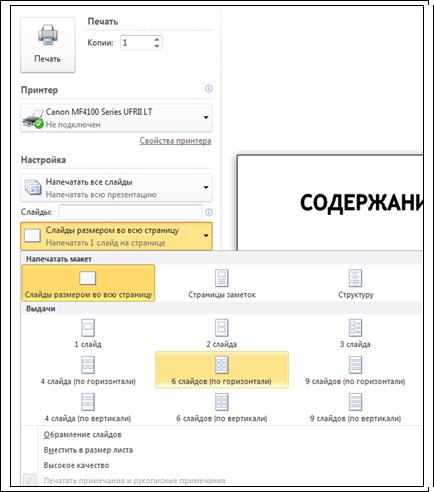
Рис. 28. Диалоговое окно «Печать»
ПЕРЕЧЕНЬ КОНТРОЛЬНЫХ РАБОТ, ТЕМ РЕФЕРАТОВ
Перечень контрольных работ приведен в таблице 3.
Таблица 3
| № п\п | Наименование и содержание контрольной работы | № темы по табл. 1 |
| Контрольная работа №1. Подготовка презентации-доклада средствами MS Power Point | 1-8 |
Реферат по данной дисциплине не предусмотрен.